今天和大家分享一下win10系统print spooler启动错误问题的解决方法,在使用win10系统的过程中经常不知道如何去解决win10系统print spooler启动错误的问题,有什么好的办法去解决win10系统print spooler启动错误呢?小编教你只需要 第一、win+r打开运行,输入regedit,回车; 第二、依次进入HKEY_LoCAL_MACHinE/system/CurrentControlset/services/spooler,在spooler上右击选择新建,点击字符串值就可以了;下面就是我给大家分享关于win10系统print spooler启动错误的详细步骤::
第一、win+r打开运行,输入regedit,回车;
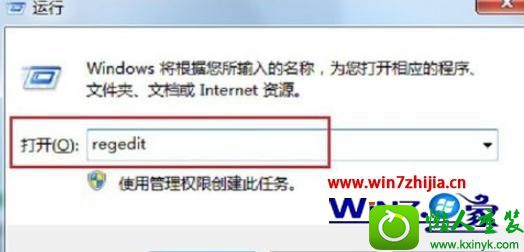
第二、依次进入HKEY_LoCAL_MACHinE/system/CurrentControlset/services/spooler,在spooler上右击选择新建,点击字符串值;

第三、命名为imagepath,然后下面的数值输入c:/windows/system32/spoolsv.exe,然后点击确定;
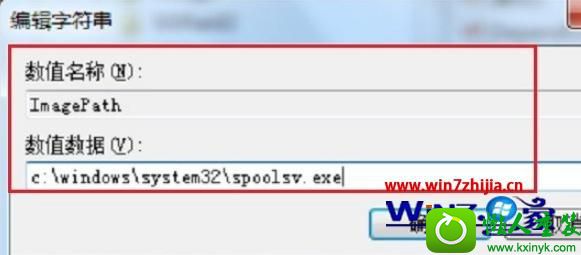
第四、右击我的电脑,选择管理;

第五:进入服务,找到print spooler,右击启动就好了。
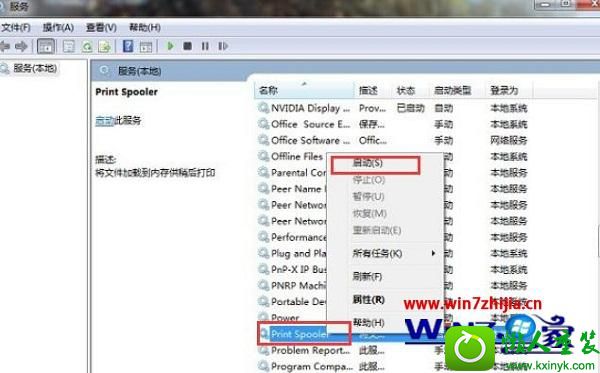
以上就是关于win10系统下print spooler启动错误的详细解决方法,有遇到一样情况的用户们可以按照上面的方法步骤来进行操作吧,更多精彩内容欢迎继续关注!
 电脑公司 Ghost Win7 64位 装机版 v2019.092019-08-19
电脑公司 Ghost Win7 64位 装机版 v2019.092019-08-19
 雨林木风 Ghost Win7 64位纯净版 v2019.052019-05-04
雨林木风 Ghost Win7 64位纯净版 v2019.052019-05-04
 番茄花园Win7 正式装机版64位 2019.122019-11-19
番茄花园Win7 正式装机版64位 2019.122019-11-19
 萝卜家园Win7 内部装机版32位 2020.092020-08-16
萝卜家园Win7 内部装机版32位 2020.092020-08-16
 深度技术最新64位win7快速极简版v2022.042022-03-12
深度技术最新64位win7快速极简版v2022.042022-03-12
 系统之家Windows10 32位 精简装机版 2021.012020-12-15
系统之家Windows10 32位 精简装机版 2021.012020-12-15
 系统之家WinXP 优化装机版 2020.062020-06-02
系统之家WinXP 优化装机版 2020.062020-06-02
 番茄花园Ghost Win10 32位 体验装机版 2021.082021-07-17
番茄花园Ghost Win10 32位 体验装机版 2021.082021-07-17